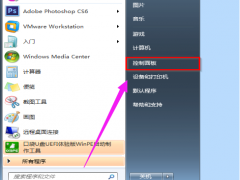小白装机软件一键重装win7系统教程[多图]
教程之家
Win7
目前网上的重装系统的软件很多,比较好用的就有小白装机软件.有网友想了解小白装机软件怎么重装win7系统,下面小编就给大家演示下最简单的小白装机软件一键重装win7系统教程.更多win7教程,尽在系统官网。
1.先下载并安装系统软件,我们选择需要安装的win7系统,按下安装本系统按钮。(请注意在安装之前将c盘重要文件备份,关闭电脑防病毒软件)
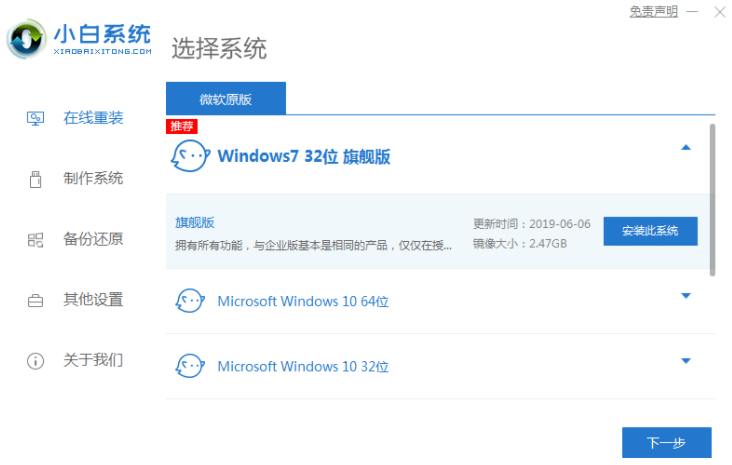
2.等待软件下载系统镜像文件资料,我们不需要手工操作。
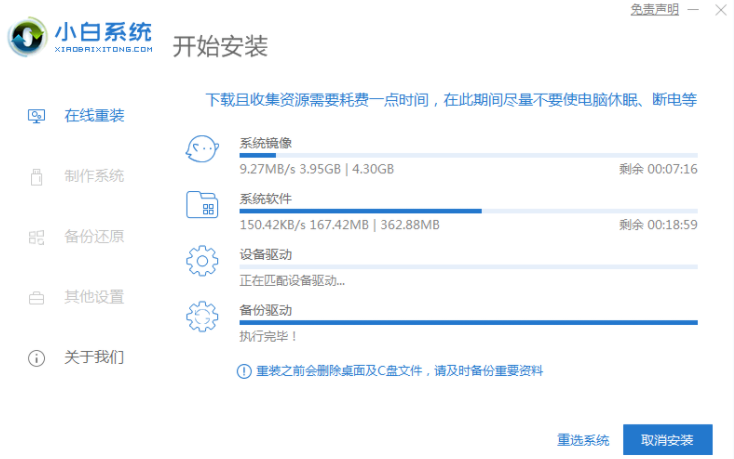
3.当系统部署完成时,可直接选择立即重启,重新启动电脑操作。
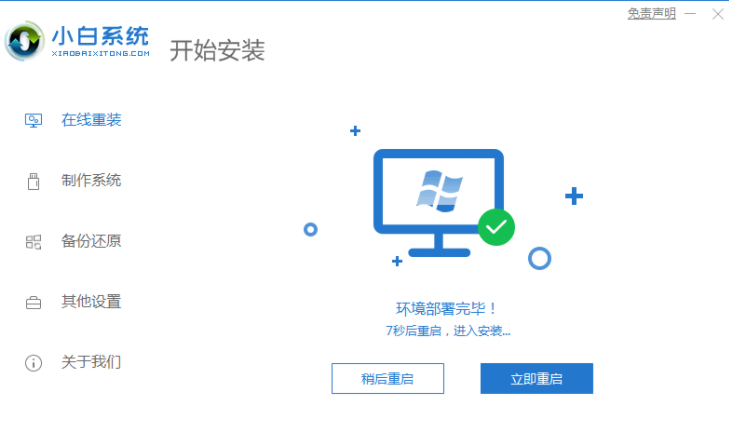
4.当计算机重新启动进入启动选项时,我们选择xiaobai-pe系统。
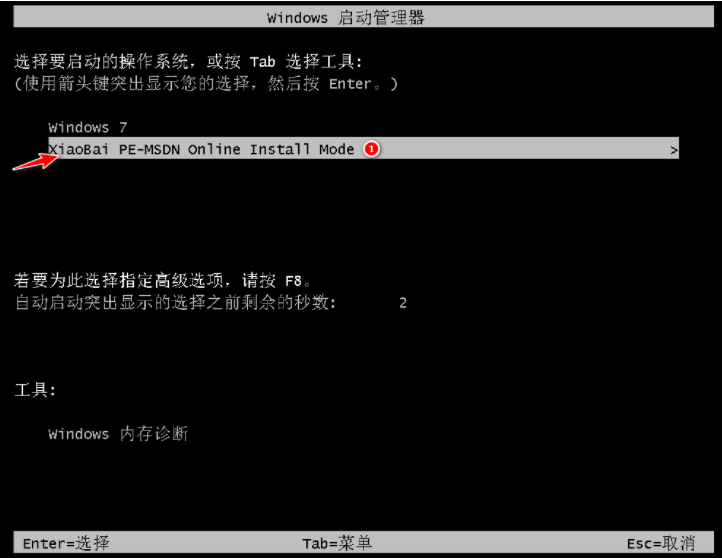
5.进入pe系统后,小白机工具自动启动win7系统的操作。
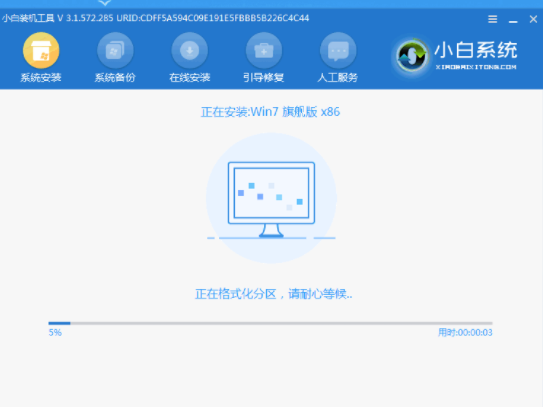
6.系统安装完成后,工具将在10秒内自动重新启动,也可在页面中手动点击立即重启选项。
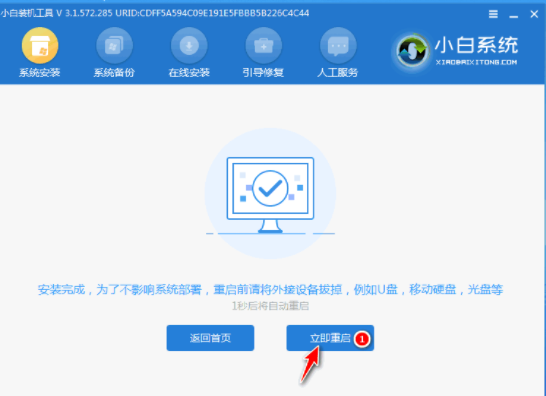
7.等待自动进入系统win7接口表明安装成功。

![笔记本安装win7系统步骤[多图]](https://img.jiaochengzhijia.com/uploadfile/2023/0330/20230330024507811.png@crop@160x90.png)
![如何给电脑重装系统win7[多图]](https://img.jiaochengzhijia.com/uploadfile/2023/0329/20230329223506146.png@crop@160x90.png)

![u盘安装win7系统教程图解[多图]](https://img.jiaochengzhijia.com/uploadfile/2023/0322/20230322061558376.png@crop@160x90.png)
![win7在线重装系统教程[多图]](https://img.jiaochengzhijia.com/uploadfile/2023/0322/20230322010628891.png@crop@160x90.png)
![笔记本电脑win7升级win10的教程[多图]](https://img.jiaochengzhijia.com/uploadfile/2022/0911/20220911161137974.png@crop@240x180.png)
![win7电脑虚拟内存怎么设置最好[多图]](https://img.jiaochengzhijia.com/uploadfile/2022/0907/20220907135129198.png@crop@240x180.png)
![win7正式版下载安装步骤[多图]](https://img.jiaochengzhijia.com/uploadfile/2022/0929/20220929190605603.png@crop@240x180.png)